Kako daljinski upravljati Android telefonom s drugog telefona (09.15.25)
Možda nije svakodnevna pojava, ali vjerojatno će biti vremena kada ćete trebati pristupiti zaslonu Android uređaja ili svoj vlastiti Android zaslon podijeliti s drugim korisnikom. Upravljanje Androidom s Androida može biti prilično jednostavno pomoću pravih aplikacija, posebno ako želite na daljinu pratiti korisnike kao što su supružnik, mala djeca ili bilo tko drugi.
Postoji nekoliko potencijalni razlozi zašto ljudi trebaju pristupiti Android telefonu s drugog Android telefona ili tableta, uključujući:- Stručnjaci moraju pristupiti uređaju bežičnim putem u radne svrhe
- Roditelj želi imati potpunu pristup pametnom telefonu svog djeteta
- Članovi obitelji koji nisu tehničari, poput bake i djeda i prijatelja, traže pomoć kako koristiti aplikaciju ili pravilno konfigurirati određene postavke Androida
Postoje razne široko dostupne aplikacije pomoću kojih možete daljinski upravljati Android telefonom s drugog telefona. U nastavku pronađite one najbolje ocijenjene alate.
Aplikacija br. 1: TeamViewer za daljinsko upravljanjeTeamViewer jedna je od najpopularnijih besplatnih aplikacija koja pomaže korisnicima da brzo dijele i kontroliraju Android telefon ili tablet s drugog Androida ili bilo kojeg drugog uređaja. Specijalizirao se ne samo za dijeljenje zaslona putem Interneta, već i za niz mogućnosti daljinske podrške.
TeamViewer je u stanju kontrolirati Android s Androida putem jednokratnog koda kojem bi trebalo odgovarati. Jednom otvorena nakon instalacije, aplikacija će stvoriti jedinstveni ID za vaš uređaj, a vi možete taj ID podijeliti s osobom ili uređajem s kojim želite dijeliti zaslon.
Ova aplikacija također podržava 256-bitno AES kodiranje sesije i 2048-bitnu razmjenu RSA ključeva za naprednu sigurnost. Prijenos datoteka je jednako moguć.
Evo zahtjeva koji su potrebni za upotrebu TeamViewer:- TeamViewer 12 ili novija verzija
- Status privatnog korisnika ili posjedovanje TeamViewer licence s Mobile Podrška za uređaje (MDS)
- Za upravljački uređaj: najnovija verzija TeamViewer za daljinsko upravljanje na Androidu, iOS-u ili Windows 10 Mobile uređaju.
- Za kontrolirani uređaj: najnovija verzija od TeamViewer QuickSupport na Androidu, iOS-u ili Windows 10 Mobile uređaju; najnovija verzija TeamViewer Host na Android uređaju; a za veze s iOS uređajima moguće je povezati se s aplikacijama s integriranim TeamViewer dijeljenjem zaslona SFK za iOS / Android ili pomoću funkcije dijeljenja zaslona uobičajene TeamViewer QuickSupport App za iOS.
Ova besplatna, nekomplicirana aplikacija omogućuje dijeljenje zaslona Androida s drugim Android korisnicima. Međutim, razlika je u tome što ne podržava dijeljenje zaslona putem Interneta. Umjesto toga, zadatak se može obaviti samo na vašoj lokalnoj mreži.
Nadalje, potrebno je root dopuštenje za upravljanje udaljenim uređajem dok je dijeljenje zaslona u toku. Ako je vaš uređaj bez korijena, tada nije sasvim moguće koristiti RemoDroidovu značajku daljinske pomoći.
Budući da se ova aplikacija pokreće na lokalnoj IP adresi, tu IP adresu možete koristiti za pristup uređaju iz preglednika na vašem Računalo. Također je kompatibilan s Android 4.0 uređajima i novijim.
Slijedite ove korake za upotrebu RemoDroida:Ovo je još jedna jednostavna aplikacija za izvršavanje daljinskog pristupa s Androida na Android. Opremljen je korisnim značajkama poput glasovnog chata, a iako nema značajke daljinskog upravljanja, dolazi s mogućnošću crtanja na ekranu. Ovo je korisno za korisnike koji su u misiji rješavanja problema.
U usporedbi s TeamViewerom, Inkwire Screen Share + Assist ne podrazumijeva postojanje dvije različite aplikacije za uspješno dijeljenje zaslona. Jednostavno je: podijelite prikazani jedinstveni ID s osobom s kojom želite podijeliti zaslon i to je to. Udio zaslona možete dobiti čak i na bilo kojem računalnom pregledniku putem veze generirane na glavnom zaslonu aplikacije.
Ova je aplikacija intenzivno zaposlena u pružanju korisničke podrške za Android aplikacije. Kompatibilan je s Androidom 5.0 i novijim verzijama.
Ostale aplikacije za upravljanje Androidom s drugog Androida 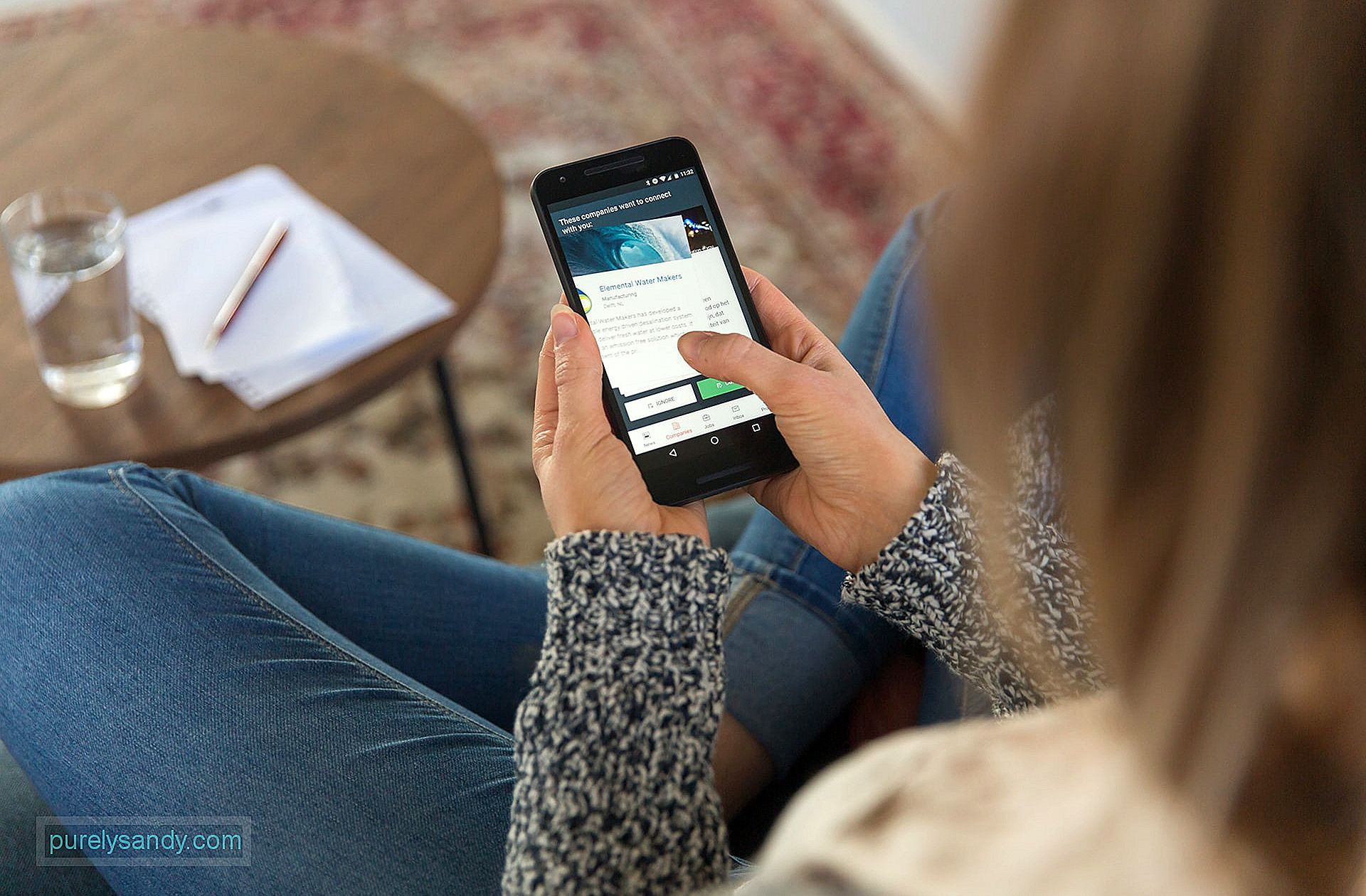
WiFi, mogućnost dijeljenja zaslona i ukorjenjivanje Androida samo su neka razmatranja koja treba uzeti u obzir pri odabiru bilo kojeg od gore navedenih alata. No postoje i druge aplikacije koje treba razmotriti, uključujući sljedeće:
- JoinMe - Ova je aplikacija usmjerena prema sudionicima sastanka i profesionalnim korisnicima koji svoj zaslon namjeravaju podijeliti s više korisnika s nekoliko brzih tapkanja. Ostale značajke uključuju mogućnost dodavanja korisnika usred dijeljenja zaslona, čavrljanje s drugim korisnicima na dijeljenju, glasovni chat putem VoIP-a i mogućnost povećanja i umanjivanja zajedničkog zaslona. Iako je osnovna aplikacija besplatna, ograničena je na tri korisnika i tri video feeda.
- AirDroid - ova besplatna aplikacija nudi potpunu kontrolu nad Android telefonom izravno s računala, tableta ili Maca putem web preglednika. Jednom instaliran na drugi zaslon, može povući pozive i tekstove, obavijesti, fotografije i videozapise i melodije zvona. Također može prenositi datoteke, snimati snimke zaslona i koristiti kameru.
- ApowerMirror - Slično je RemoDroidu jer radi na lokalnoj mreži. No, čini se da je moćniji od potonjeg, jer omogućuje dijeljenje zaslona s bilo kojim uređajem s Androidom, iOS-om, MacOS-om i Windowsom. Ostale značajne značajke ove besplatne aplikacije su sposobnost snimanja i snimanja zaslona, kao i mogućnost prikazivanja Android obavijesti na računalu i slanja poruka.
Ove aplikacije za daljinsko povezivanje za Android samo su neki od mnogih izvrsnih alata za uparivanje vaših uređaja i započinjanje preuzimanja kontrole nad Android telefonom s lakoćom i praktičnošću. Od ovih aplikacija koje podržavaju zrcalo zaslona, imajte na umu da samo TeamViewer ima daljinsku pomoć; RemoDroid podržava ovu funkciju samo ako imate root dopuštenja.
Mogućnosti ovih aplikacija gotovo su beskorisne ako vaš telefon istroši bateriju ili nije optimiziran za intenzivne zadatke poput dijeljenja zaslona i daljinskog pristupa. Poboljšajte svoj telefon pomoću besplatne aplikacije koja produžuje život telefona s Androidom i izvršava pametna sigurnosna skeniranja.
Nevjerojatno je da takvi alati dokazuju kako udaljenost u ovom sve više povezanom svijetu ne treba brinuti. Koja vam je aplikacija najdraža za daljinski pristup između Android uređaja? Javite nam u nastavku!
Youtube video: Kako daljinski upravljati Android telefonom s drugog telefona
09, 2025

